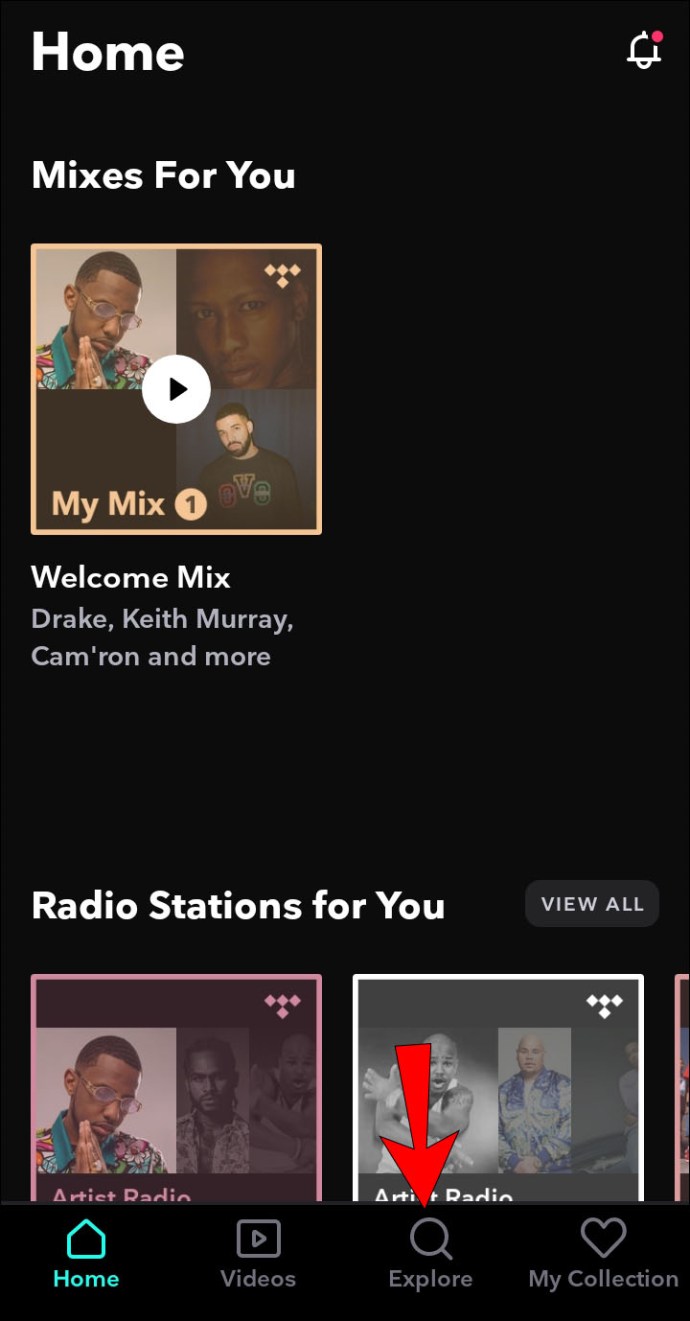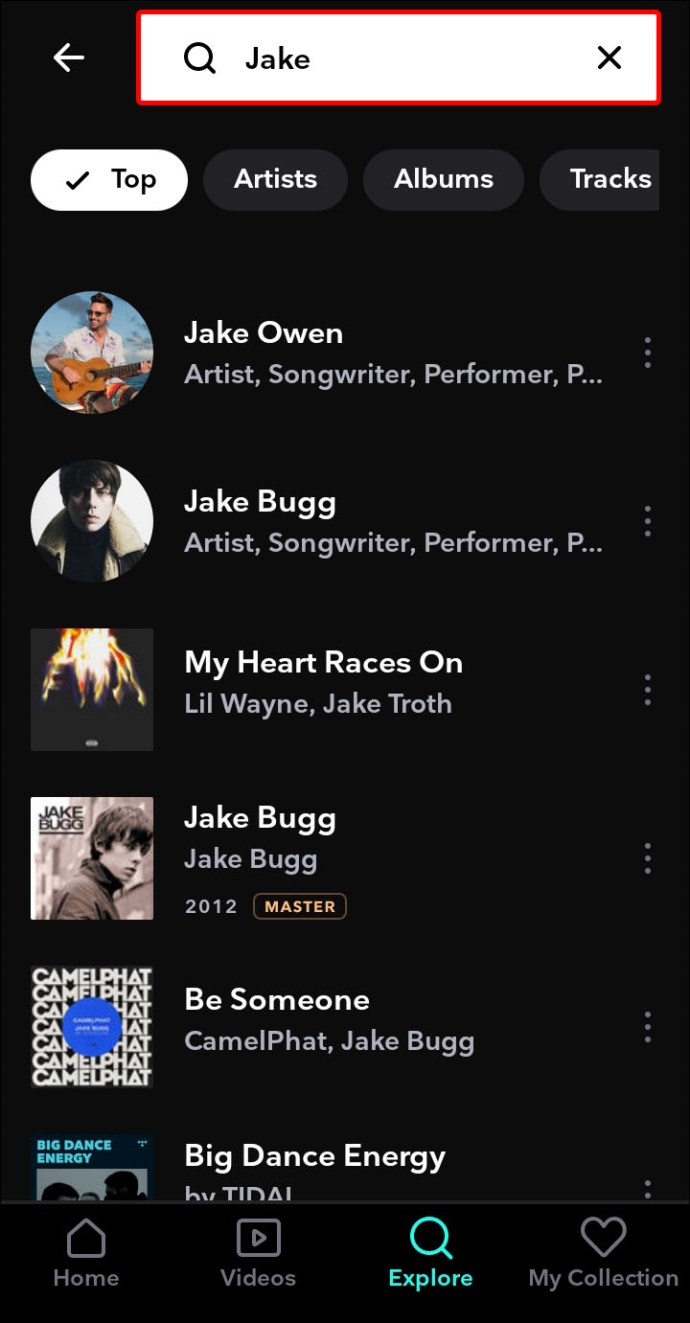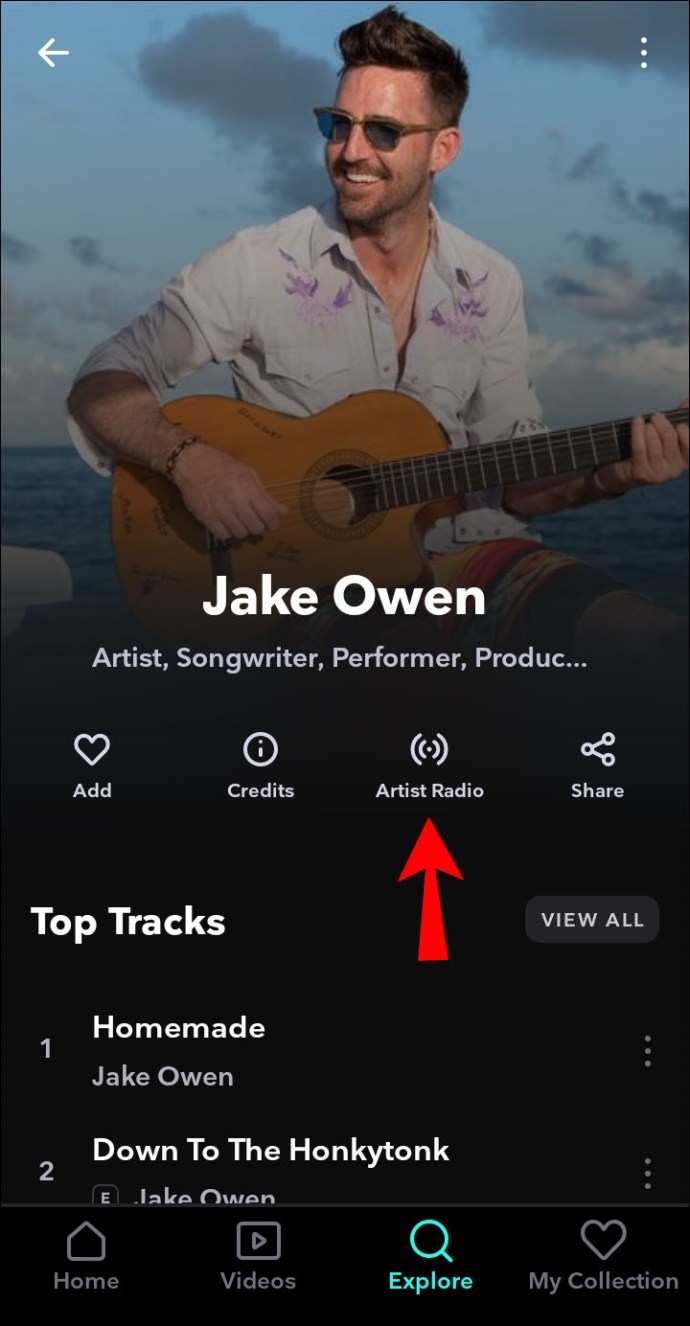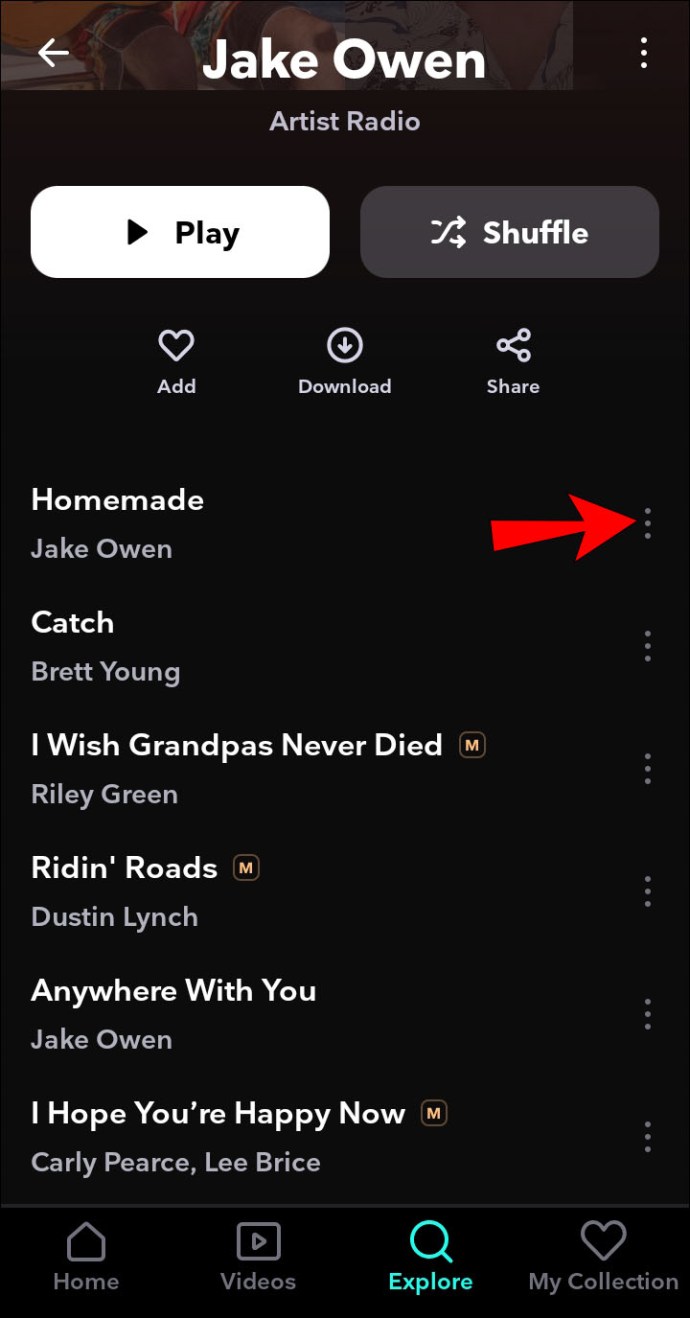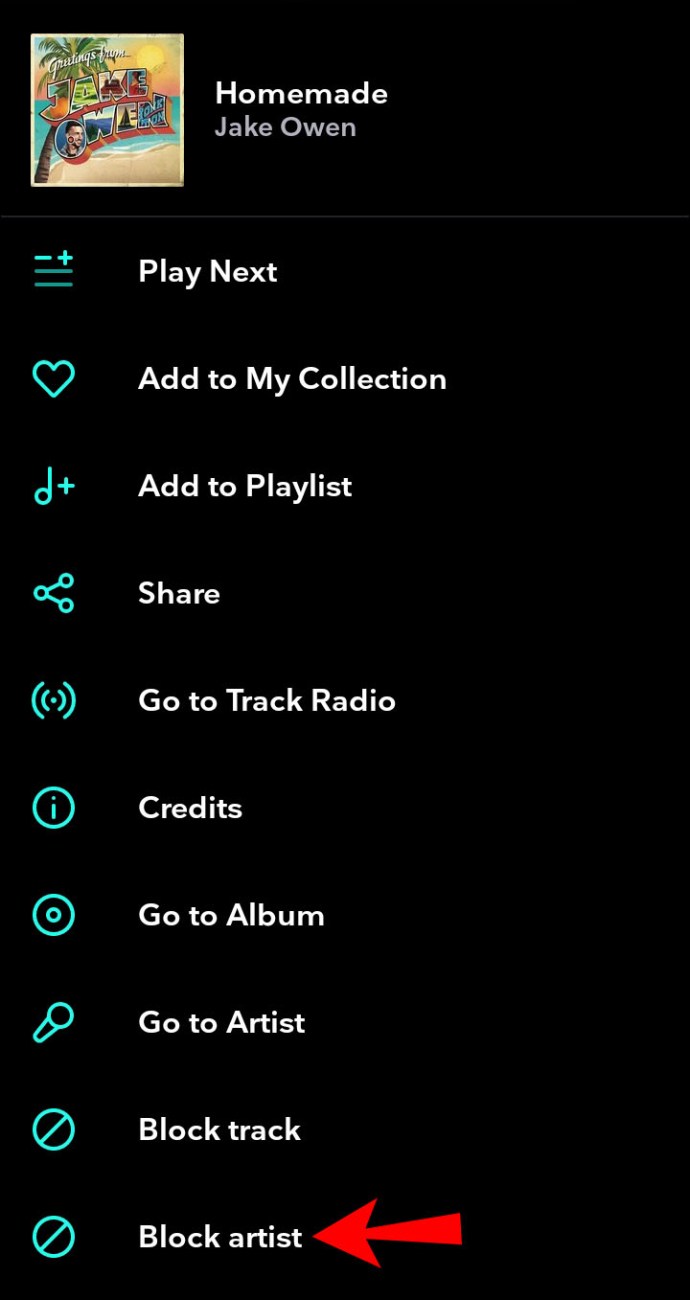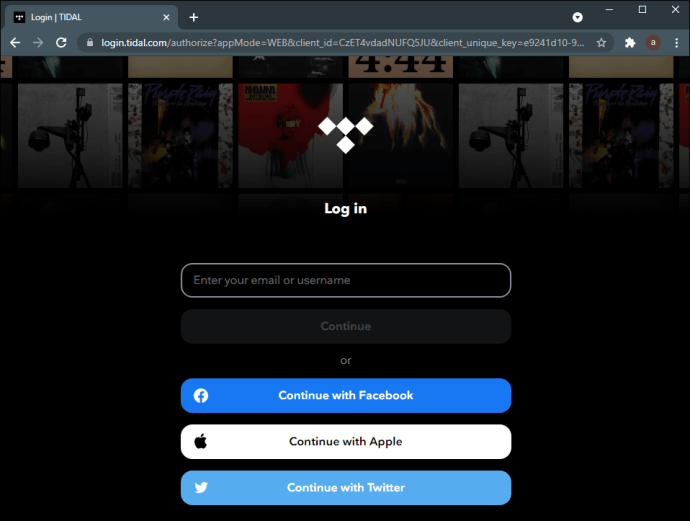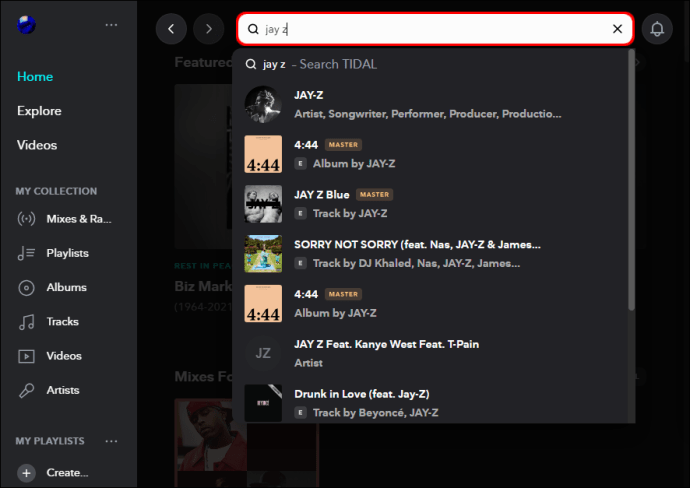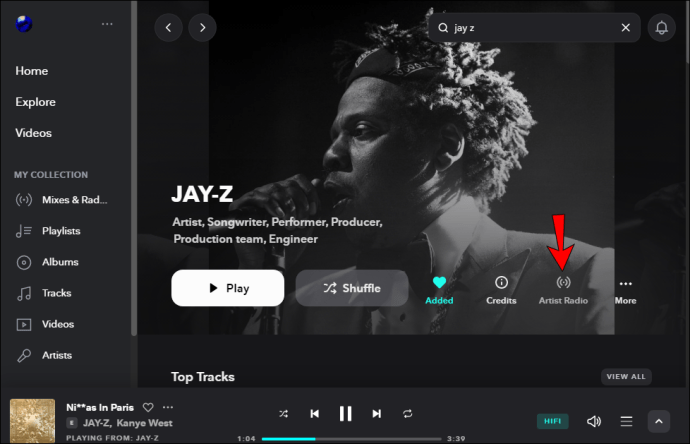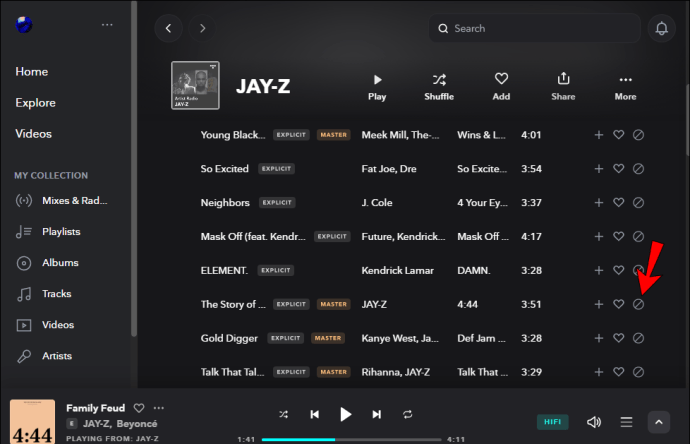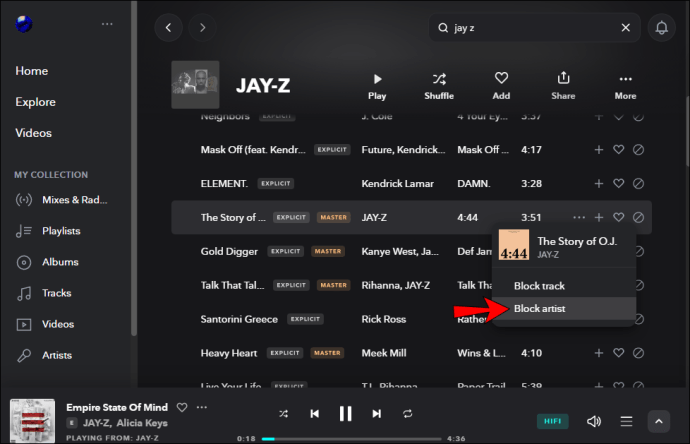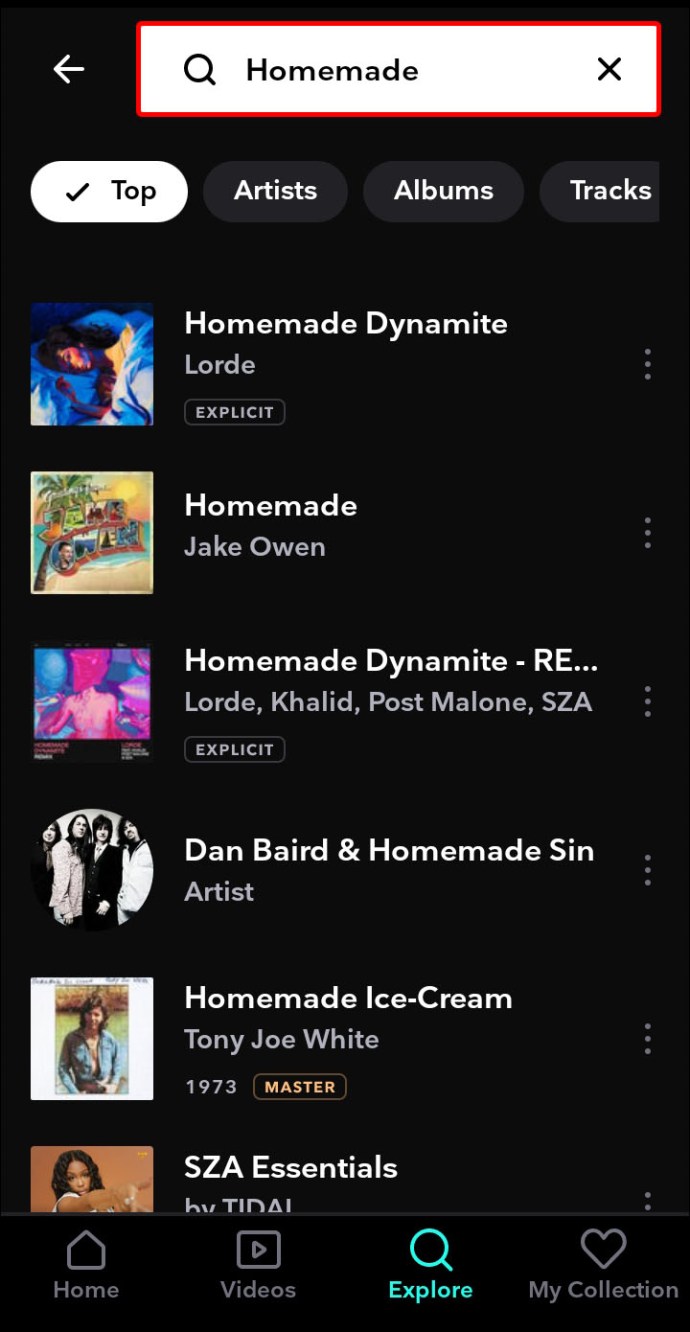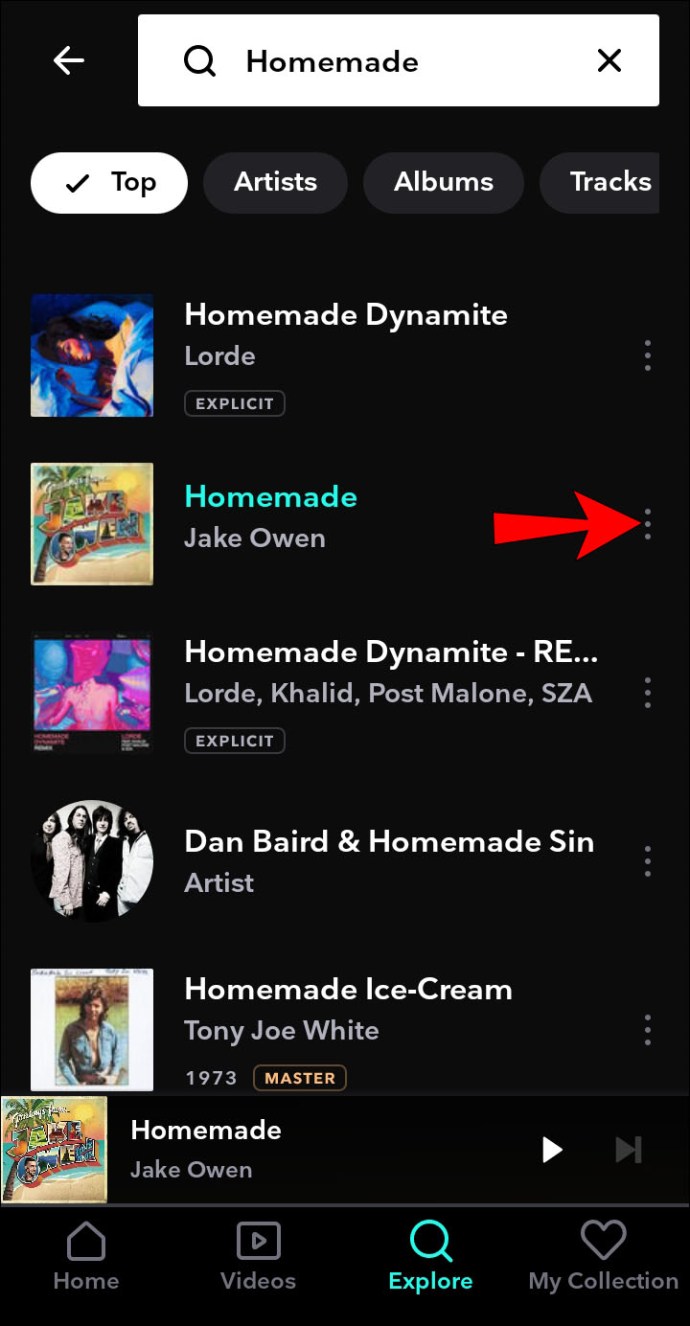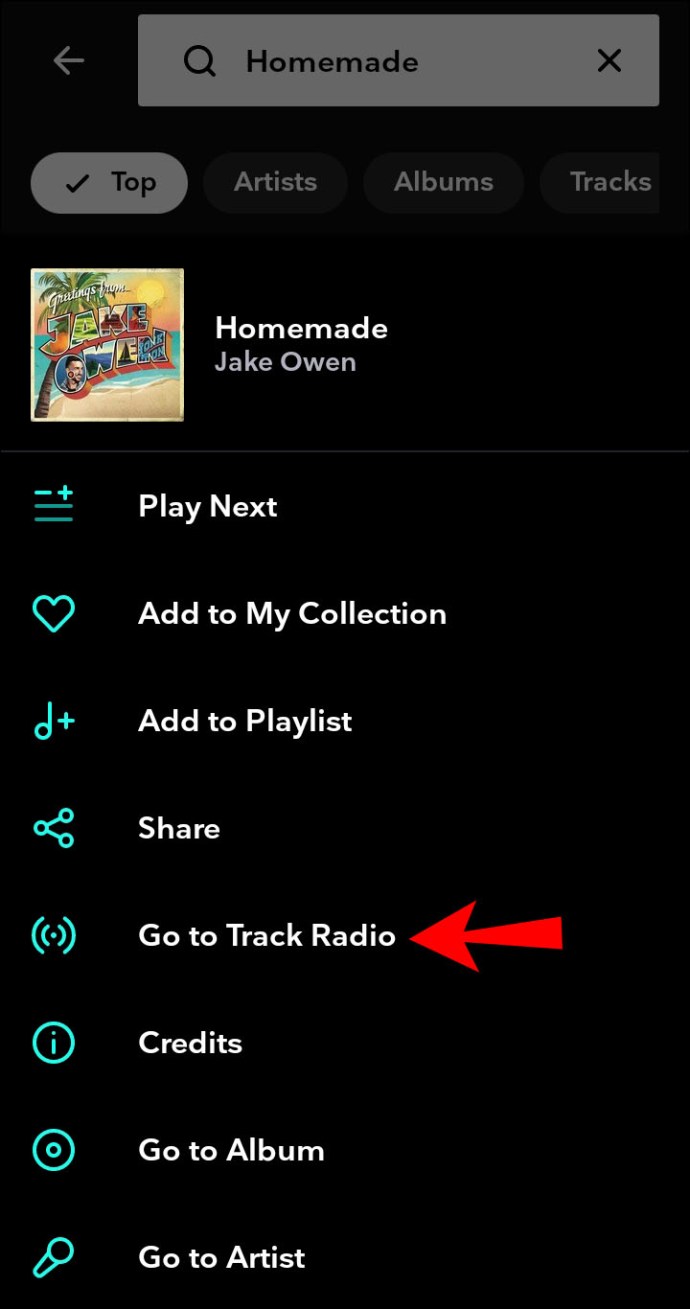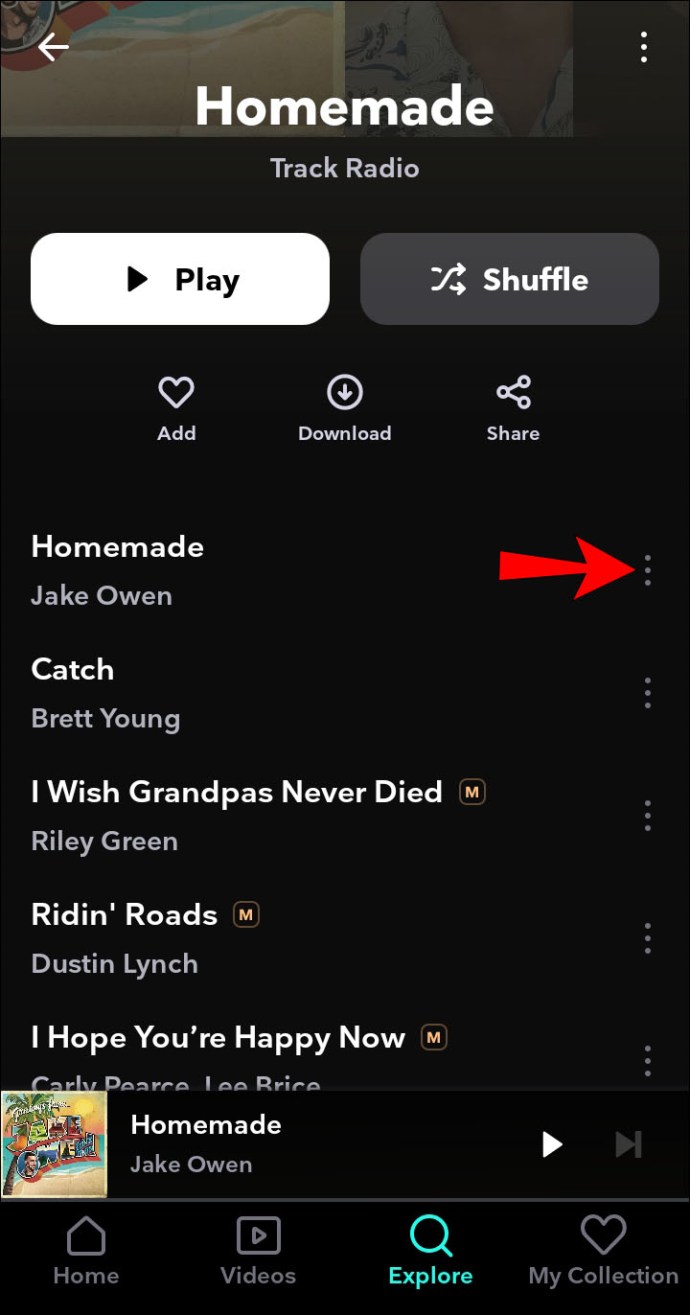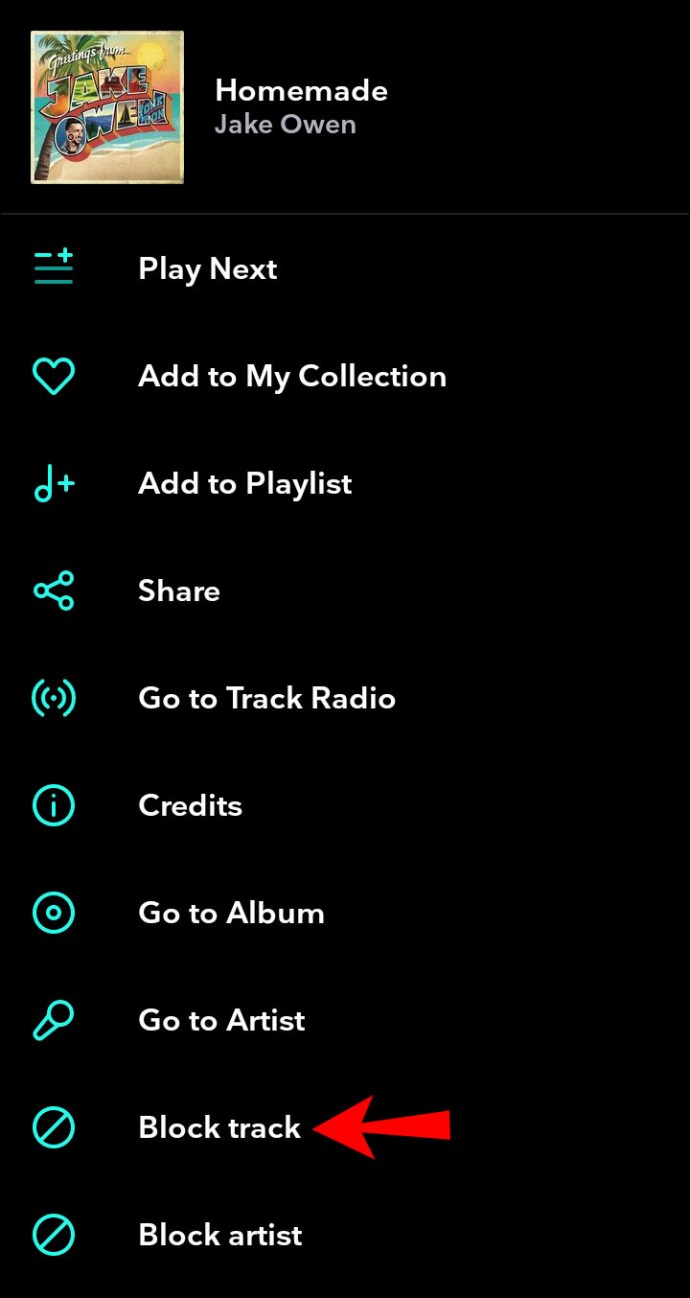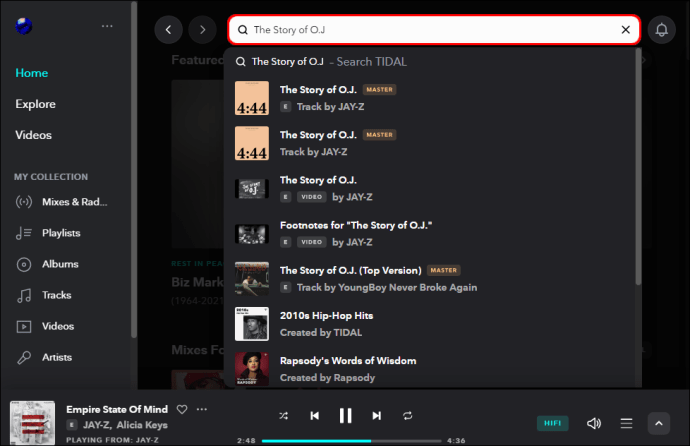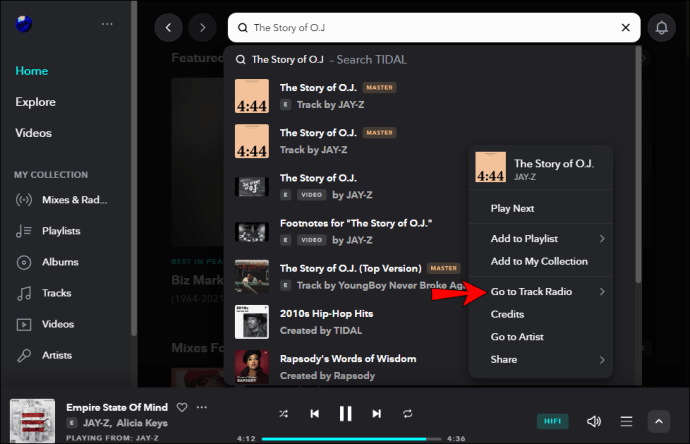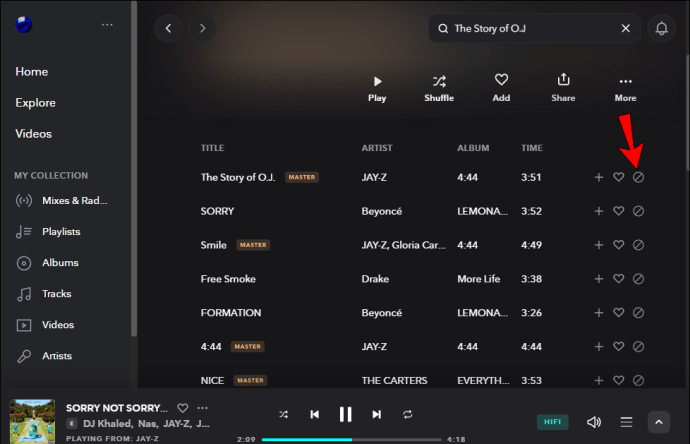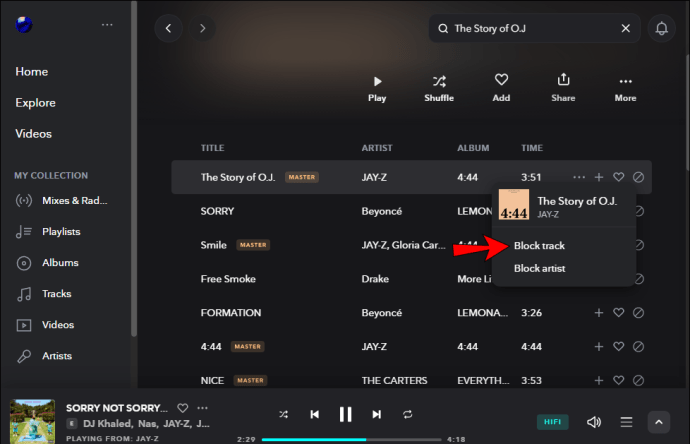Als je graag nieuwe nummers ontdekt op streaming muziekdiensten zoals Tidal, ben je waarschijnlijk ook verschillende artiesten tegengekomen waar je gewoon niet graag naar luistert.

Hoewel het voor streamingdiensten problematisch kan zijn om artiesten te blokkeren, is Tidal een van de weinige die deze optie een paar jaar geleden introduceerde. Door te leren hoe je artiesten kunt blokkeren, kun je je afspeellijsten personaliseren en alleen luisteren naar de muziek die je leuk vindt en ondersteunt.
Blijf lezen en we leren je alles wat je moet weten over het blokkeren van artiesten in Tidal, samen met de andere handige functies.
Hoe een artiest in Tidal op de iPhone te blokkeren
Je kunt de Tidal-app gebruiken om een artiest waar je niet naar wilt luisteren te dempen/blokkeren. Houd er rekening mee dat je alleen artiesten kunt blokkeren in de afspeellijsten 'Mijn mix' en 'Artiest en track'.
Nadat je een artiest hebt geblokkeerd, kun je ze nog steeds zoeken, maar hun nummers verschijnen niet in je afspeellijsten.
- Open de Tidal-app.
- Tik op 'Verkennen'. Dit is het vergrootglaspictogram onder aan het scherm.
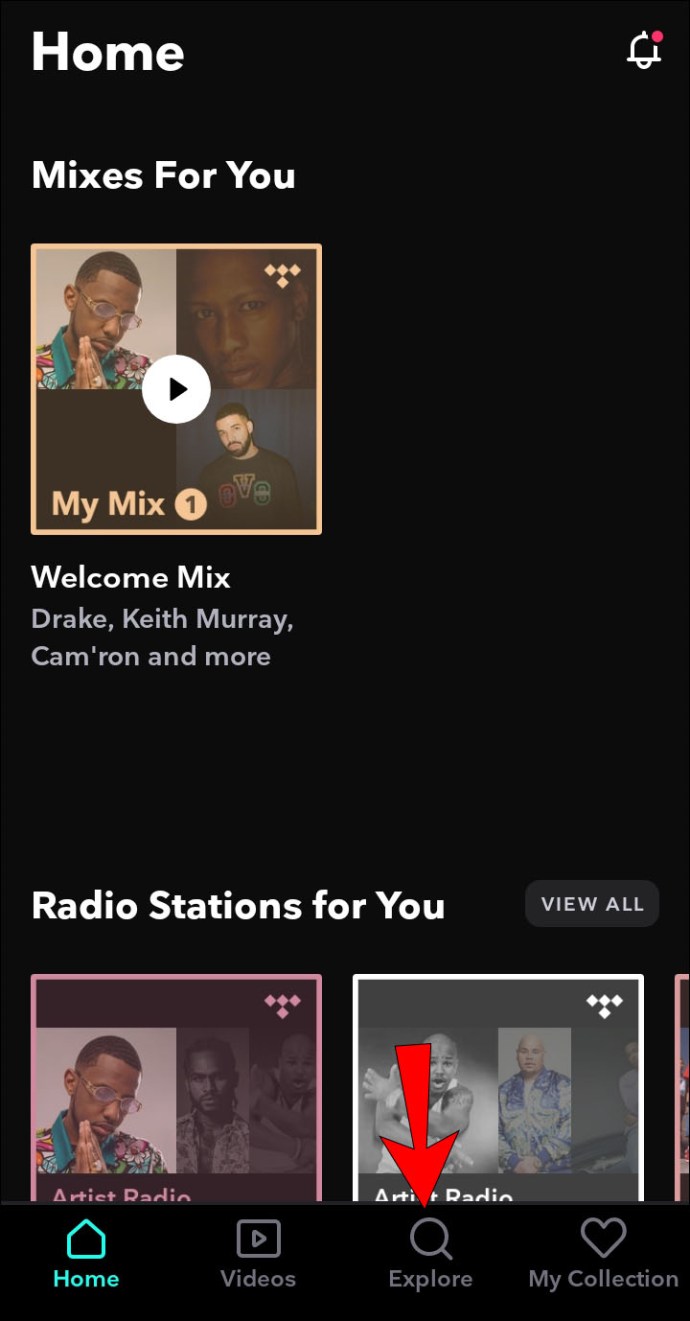
- Zoek de artiest die je wilt blokkeren.
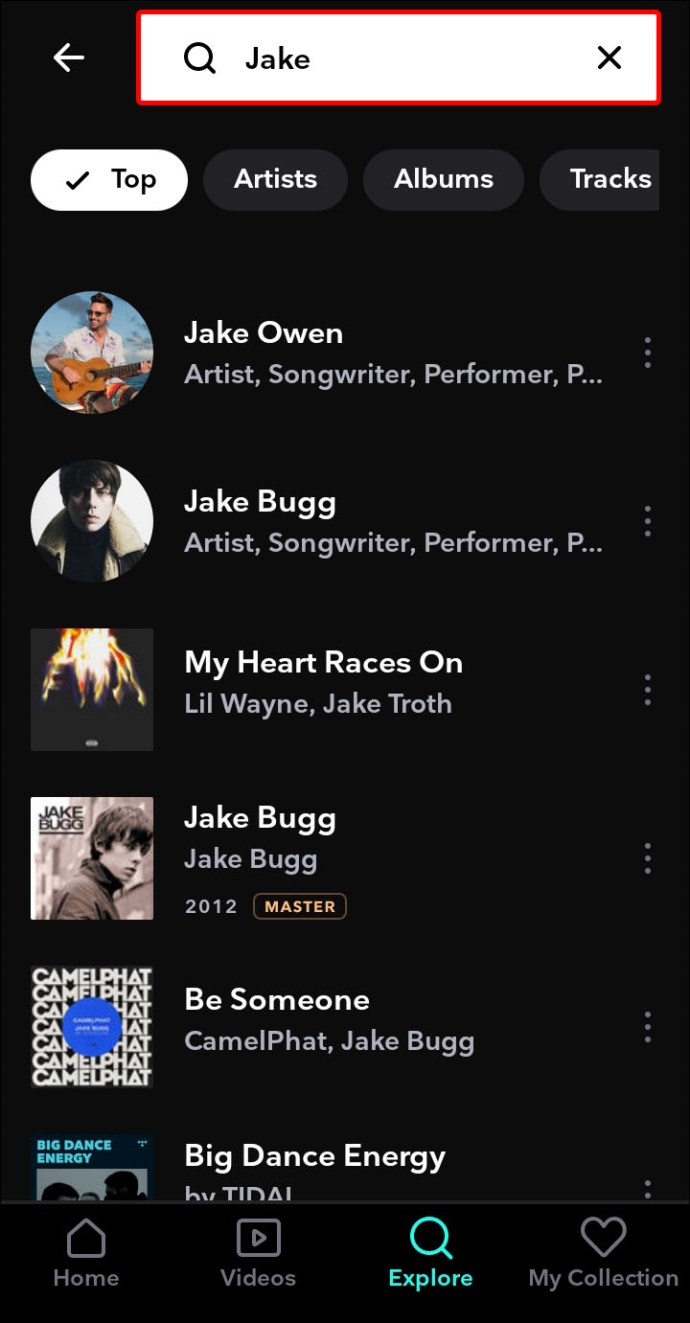
- Tik op 'Artiestenradio' onder de naam van de artiest.
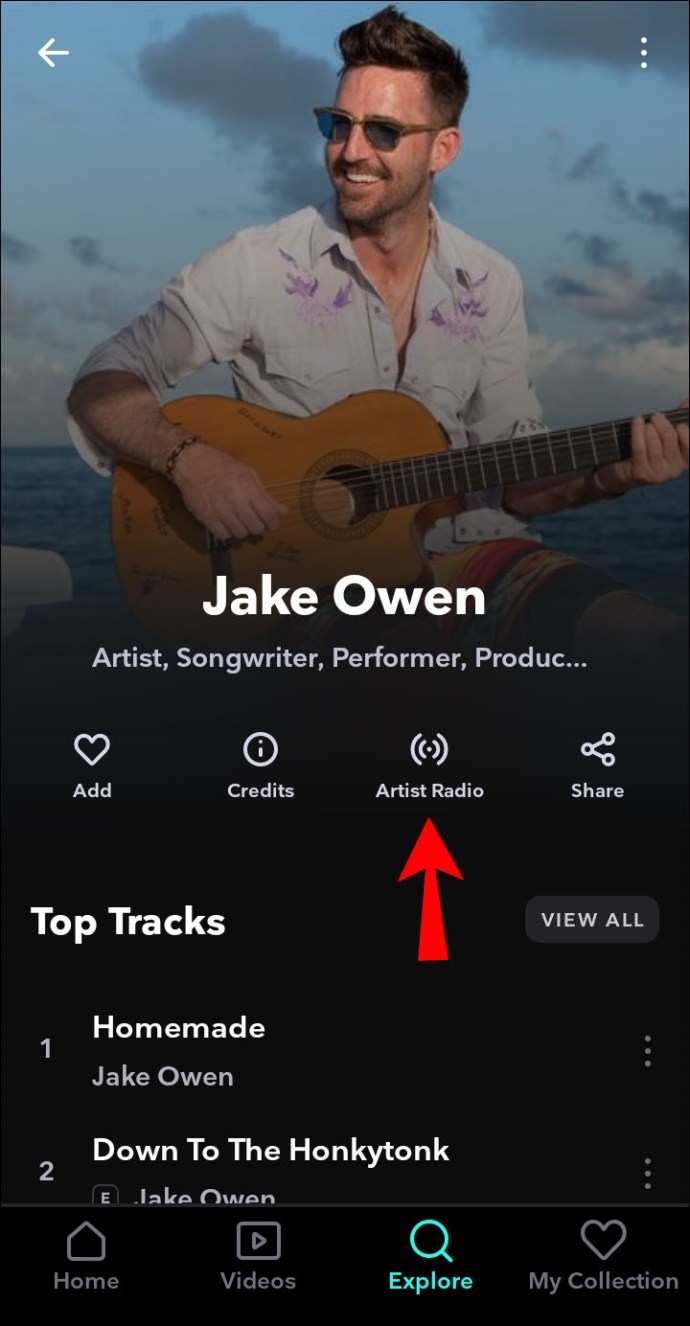
- Zoek naar een nummer van de artiest die je wilt blokkeren en tik op de drie stippen ernaast.
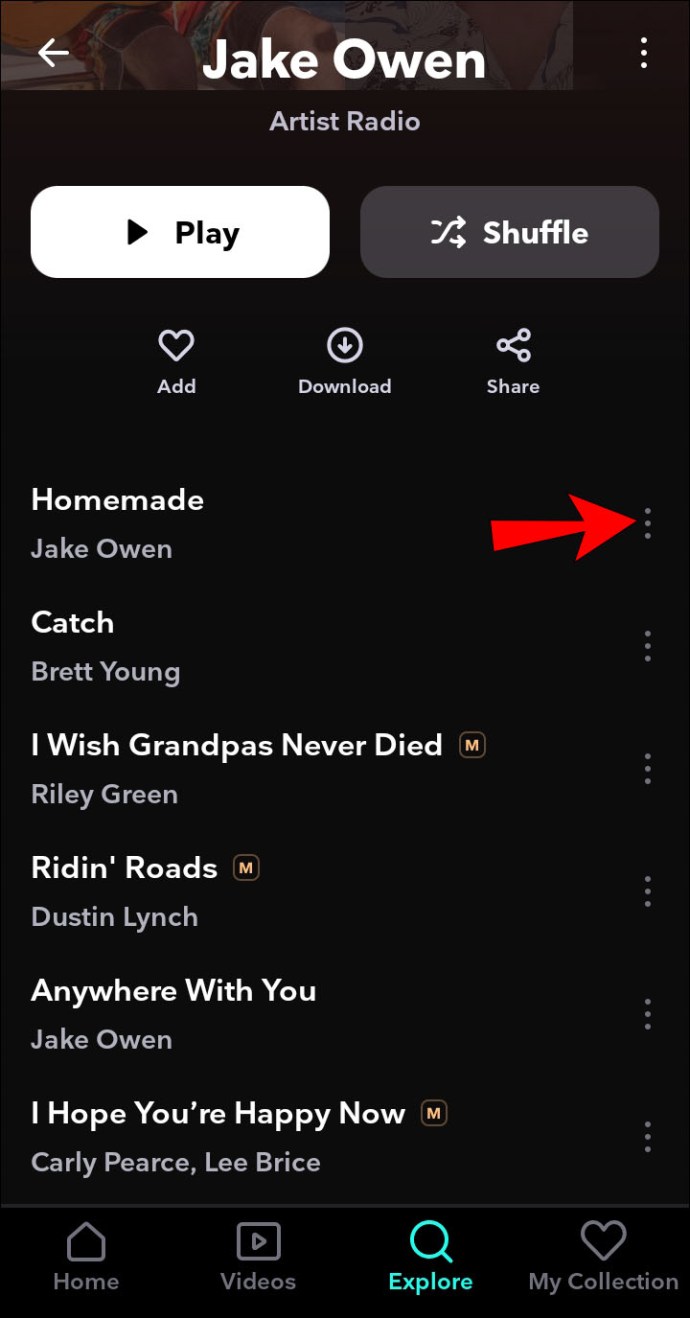
- Scroll naar beneden en tik op 'Artiest blokkeren'.
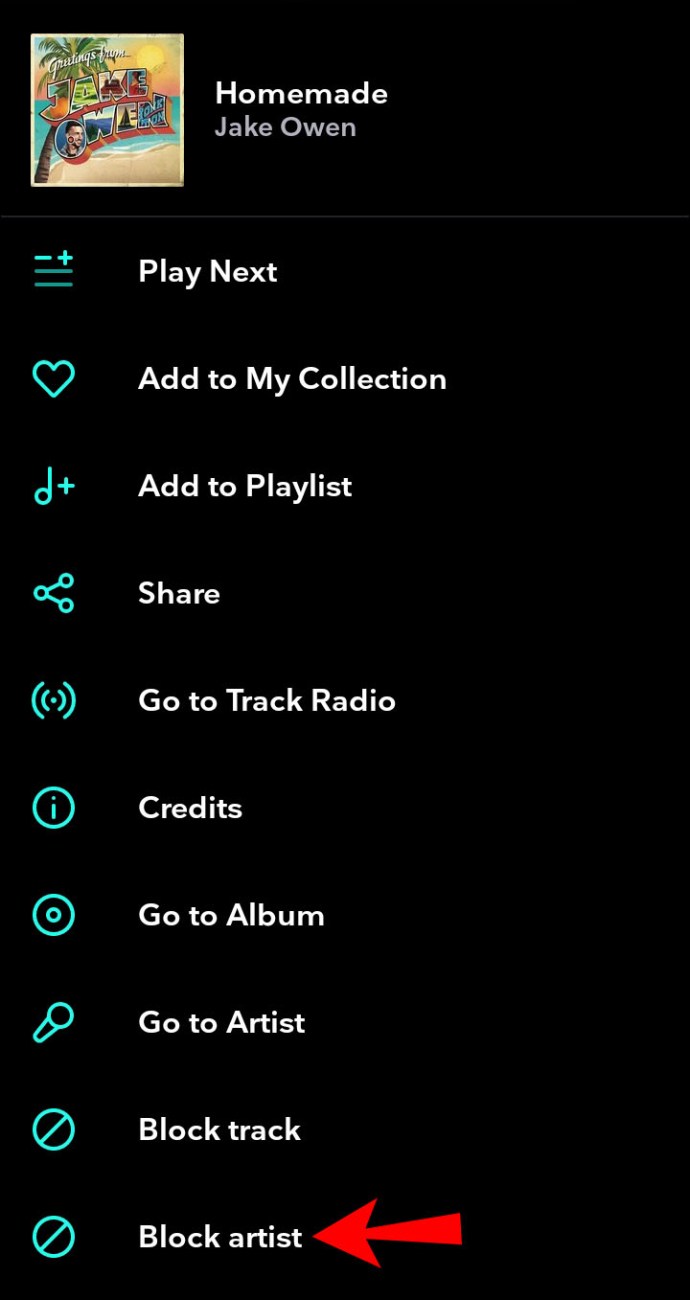
Als je naar de afspeellijst "Mijn mix" luistert en je komt een artiest tegen waar je niet naar wilt luisteren, kun je de bovenstaande stappen herhalen om ze te blokkeren.
Hoe een artiest in Tidal op een Android-apparaat te blokkeren?
- Open de Tidal-app.
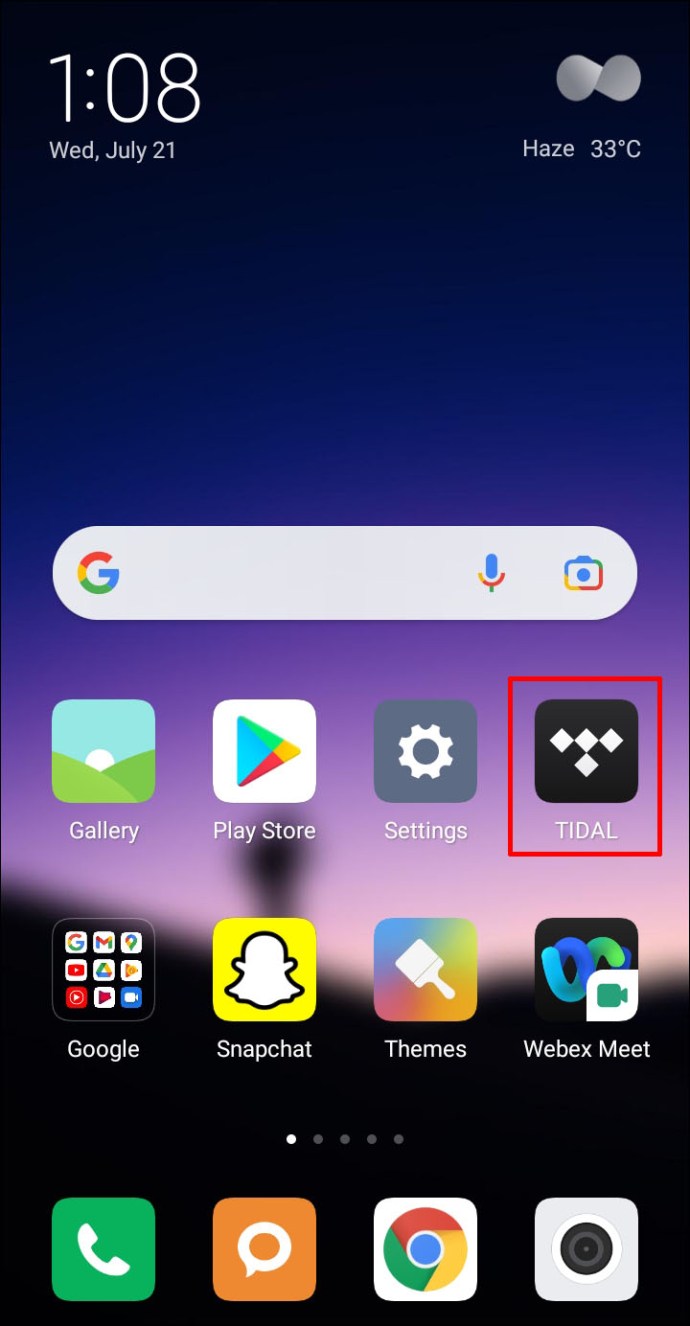
- Tik op 'Verkennen'.
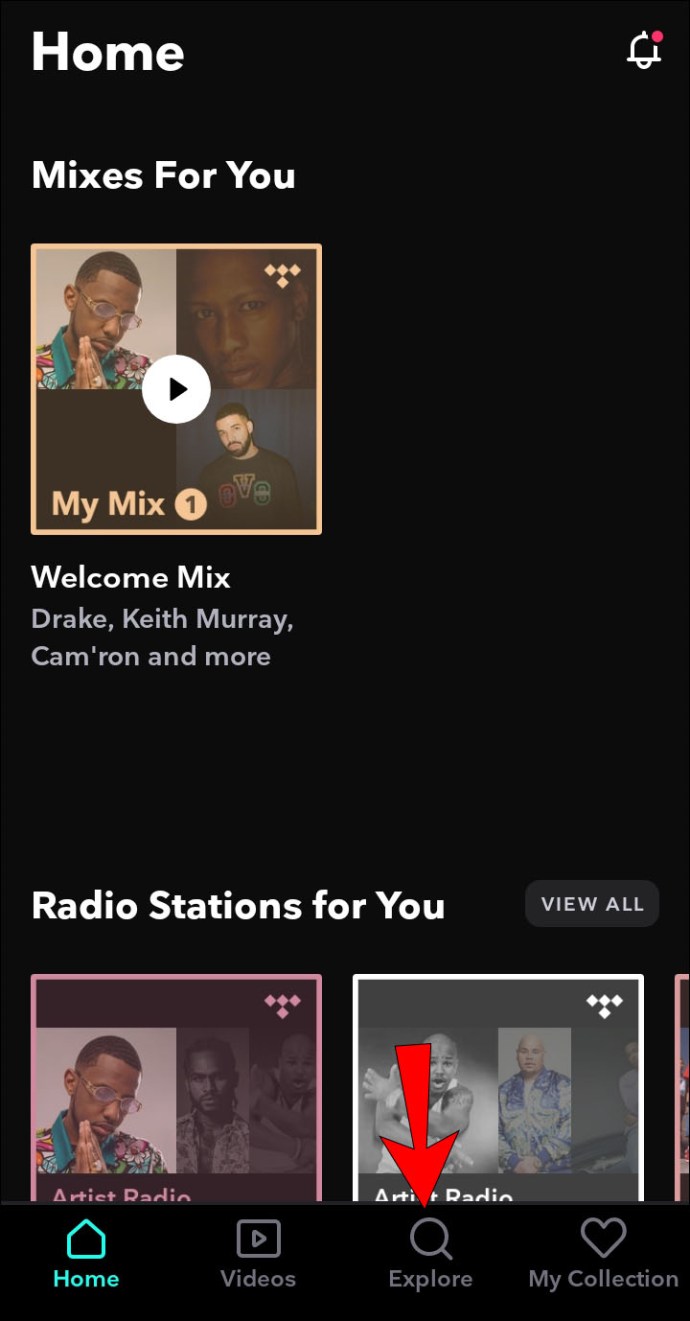
- Zoek de artiest die je wilt blokkeren.
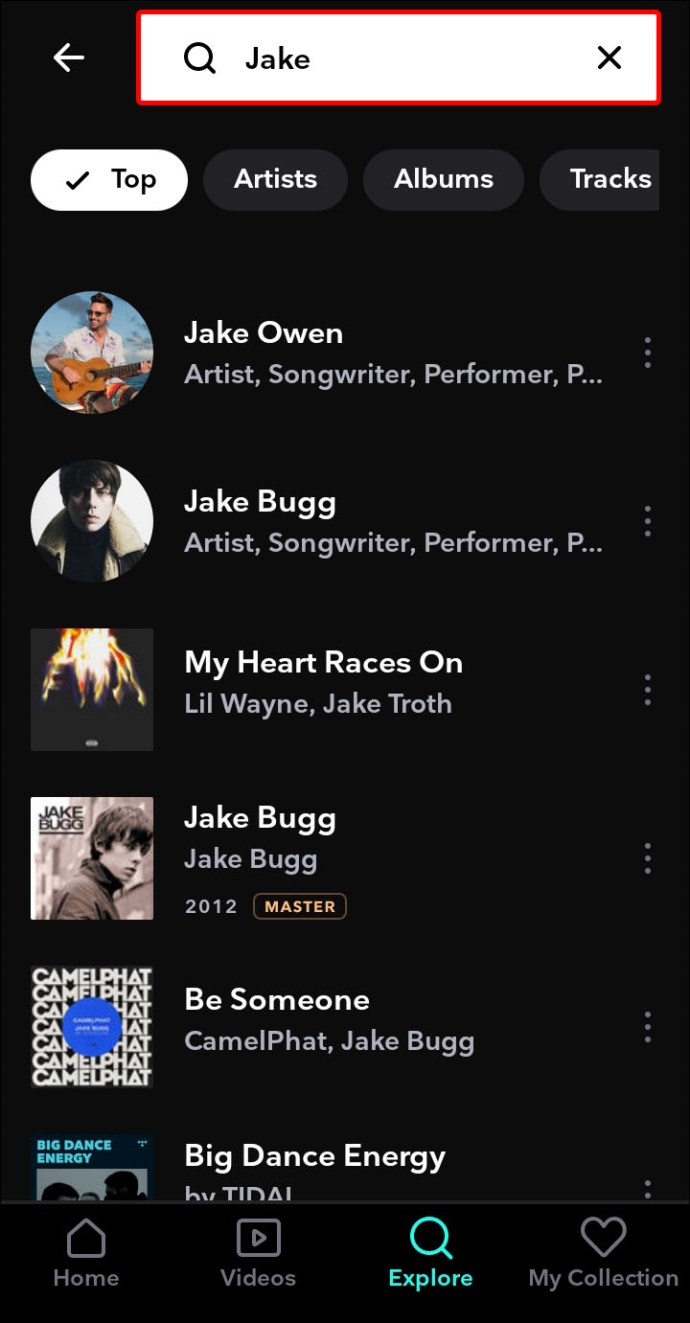
- Tik op 'Artiestenradio' onder de naam van de artiest.
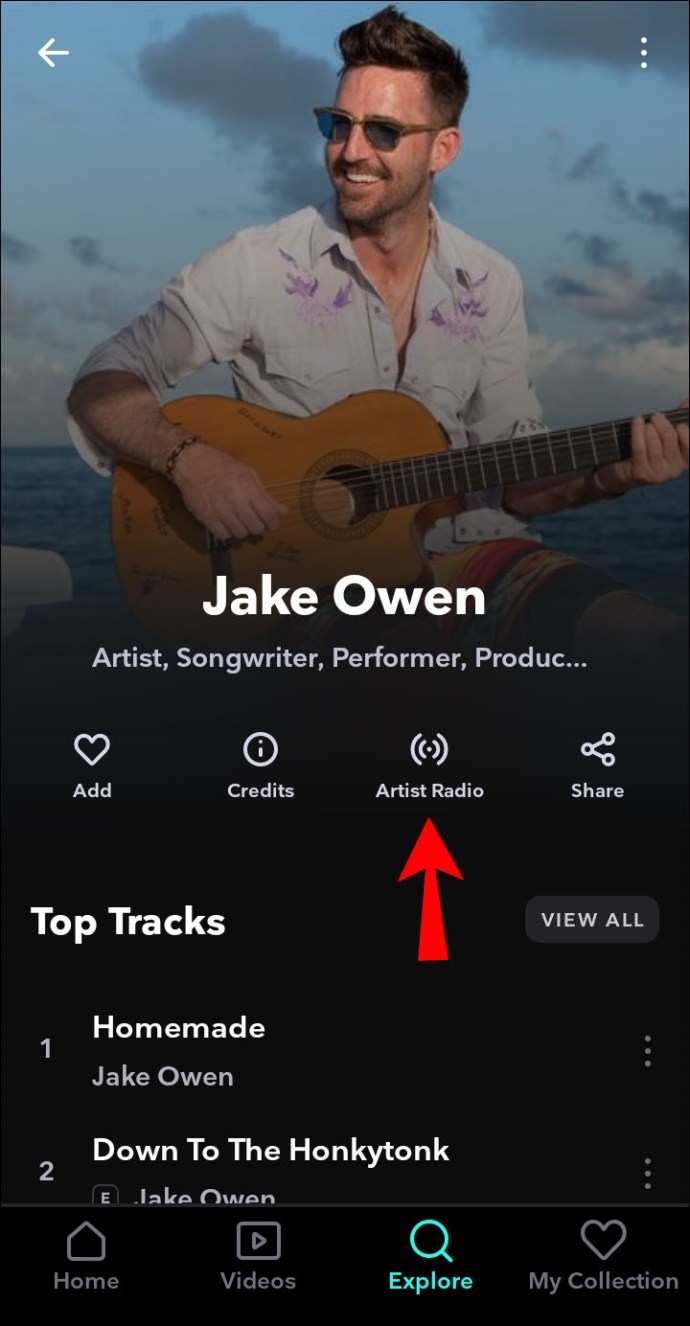
- Zoek een nummer van de artiest en tik op de drie stippen ernaast.
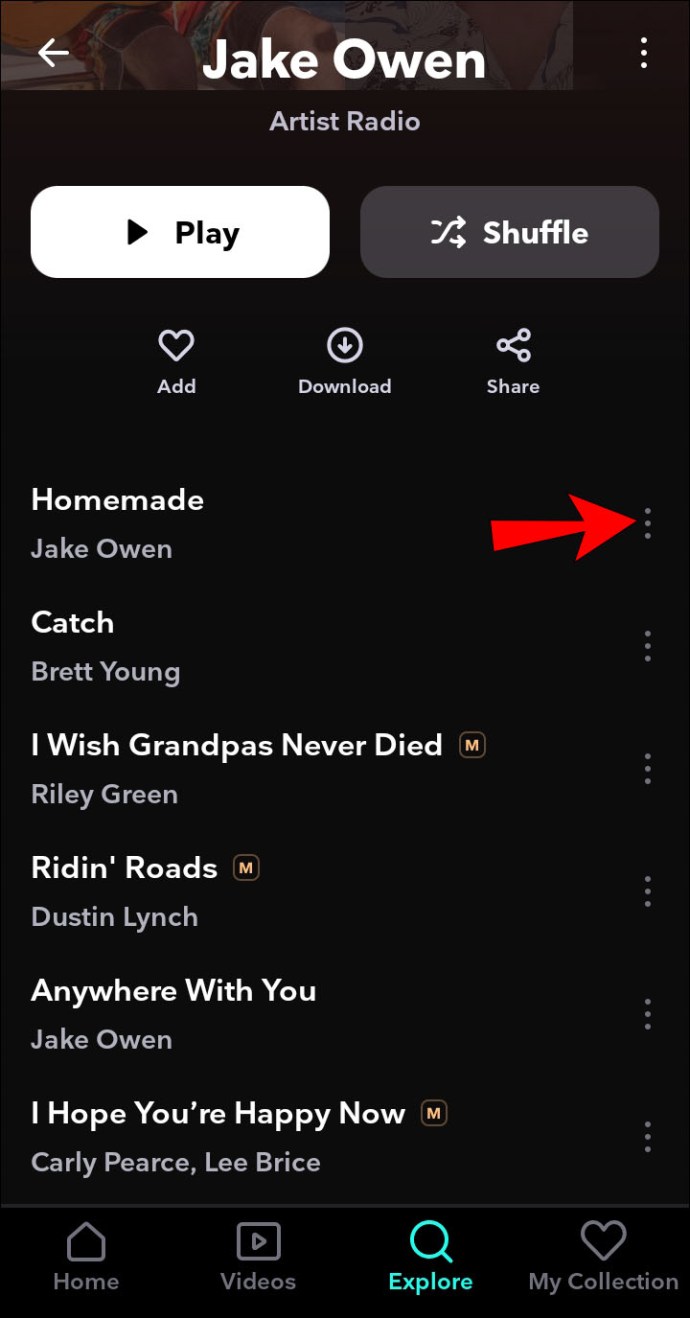
- Scroll naar beneden en tik op 'Artiest blokkeren'.
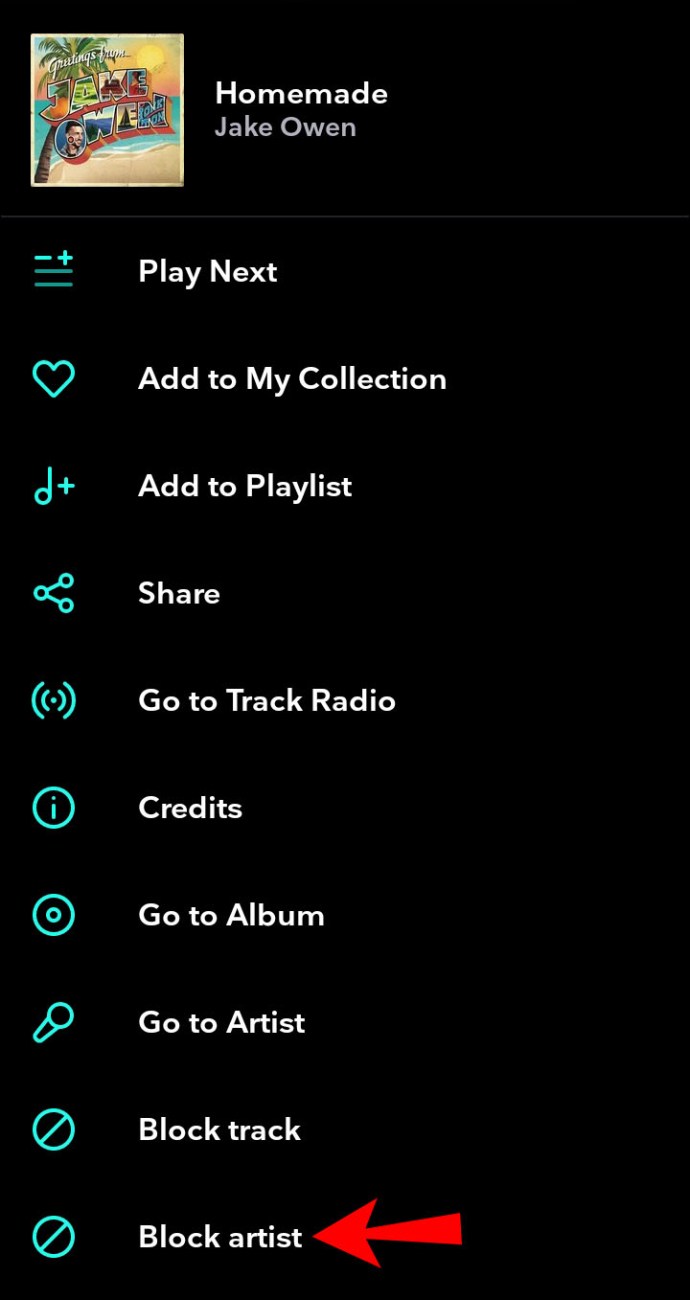
Je kunt artiesten ook blokkeren als je ze tegenkomt in de afspeellijst "Mijn mix".
Hoe een artiest in Tidal op een pc te blokkeren
- Bezoek //listen.tidal.com/.
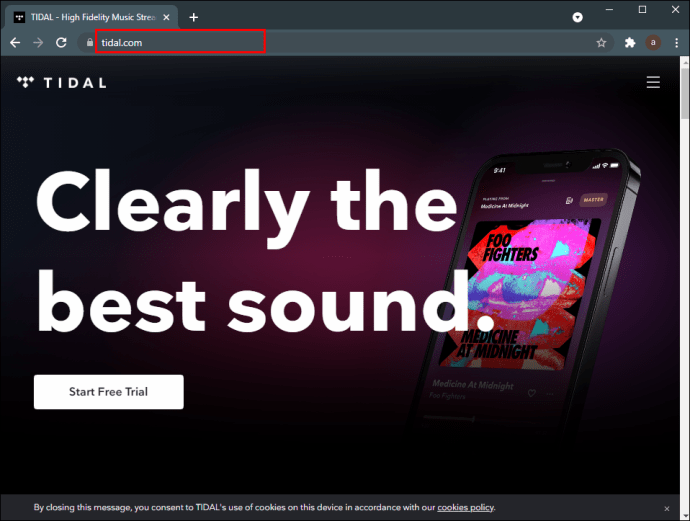
- Log in op jouw account.
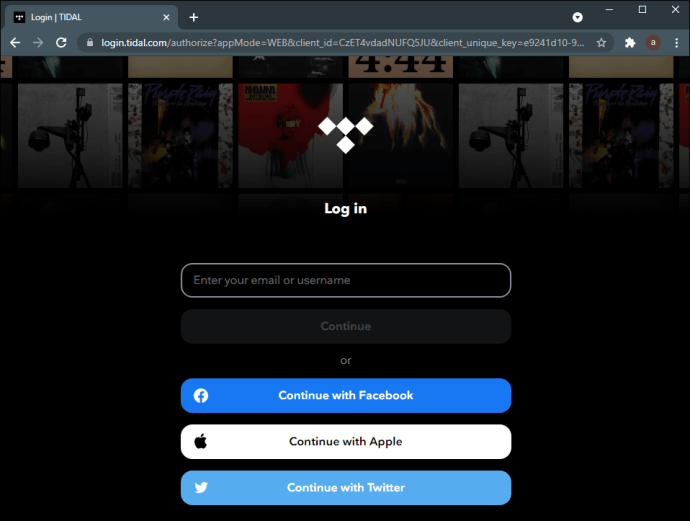
- Zoek de artiest die je wilt blokkeren. De zoekbalk bevindt zich in de rechterbovenhoek.
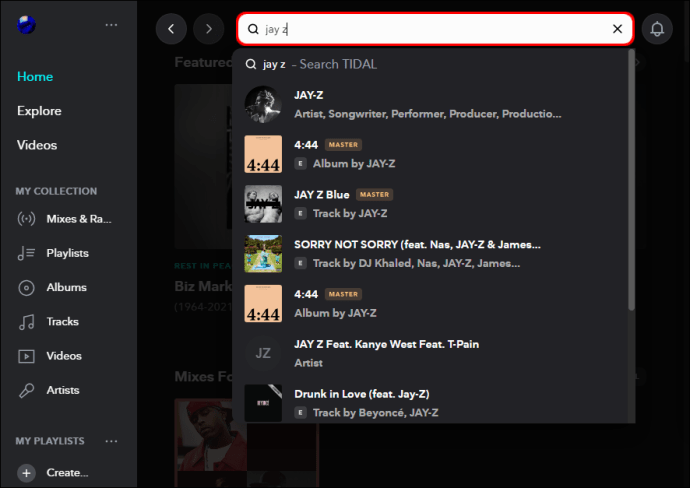
- Tik op 'Artiestenradio'.
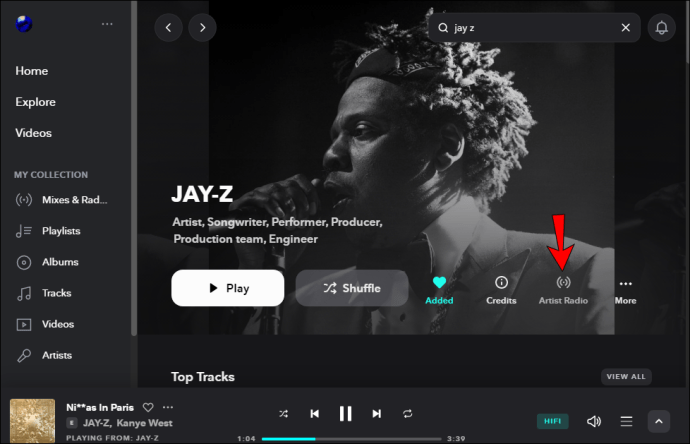
- Zoek een nummer van de geselecteerde artiest en tik op het pictogram met een cirkel en een schuine streep. Het is het laatste pictogram in de rij.
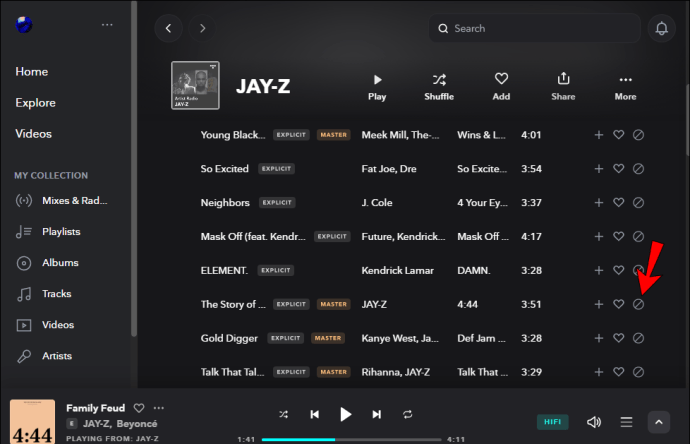
- Tik op 'Artiest blokkeren'.
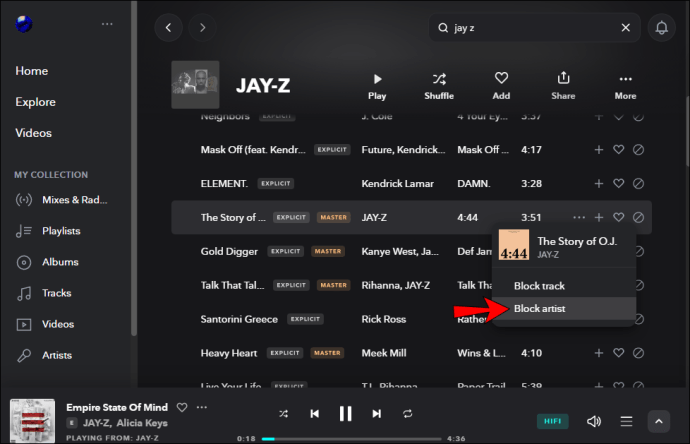
Hoe een spoor in Tidal te blokkeren?
Als je van een artiest houdt, maar niet van een of meer van hun nummers, zul je blij zijn te weten dat je met Tidal alleen die specifieke nummers kunt blokkeren.
Hoe een track in Tidal op een Android of iPhone te blokkeren
- Open de Tidal-app.
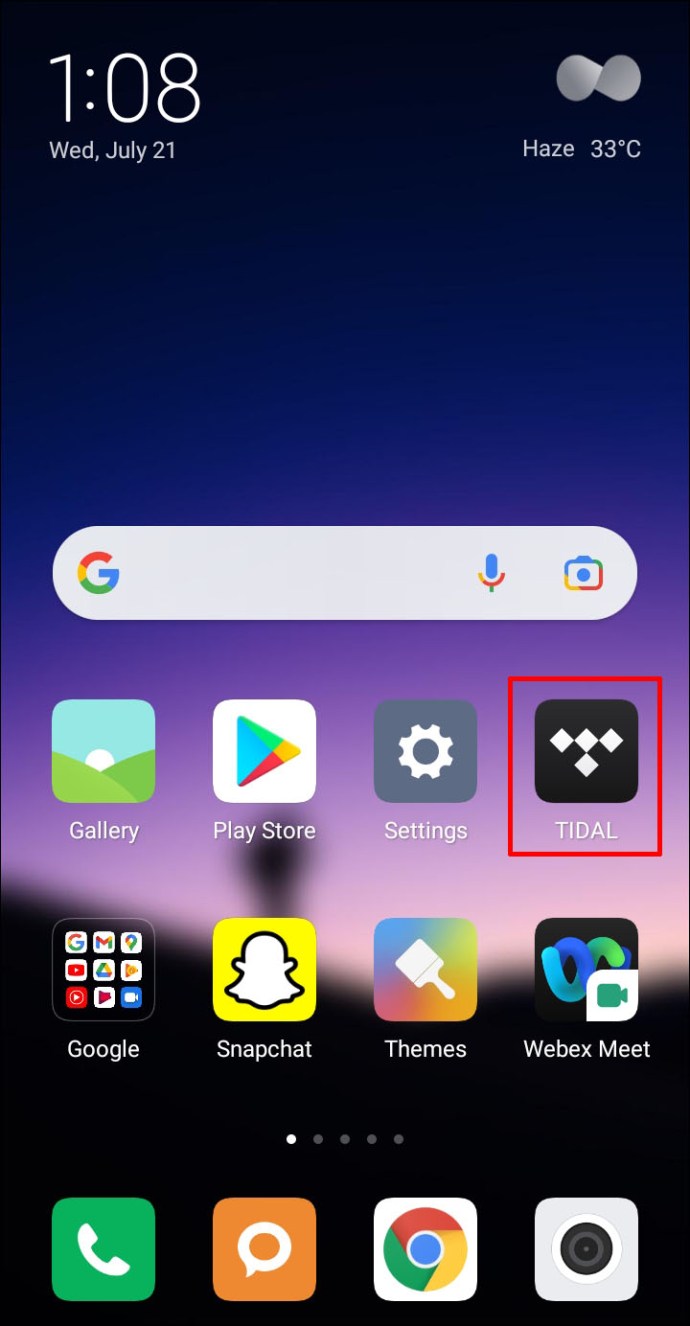
- Zoek naar het nummer dat je wilt blokkeren.
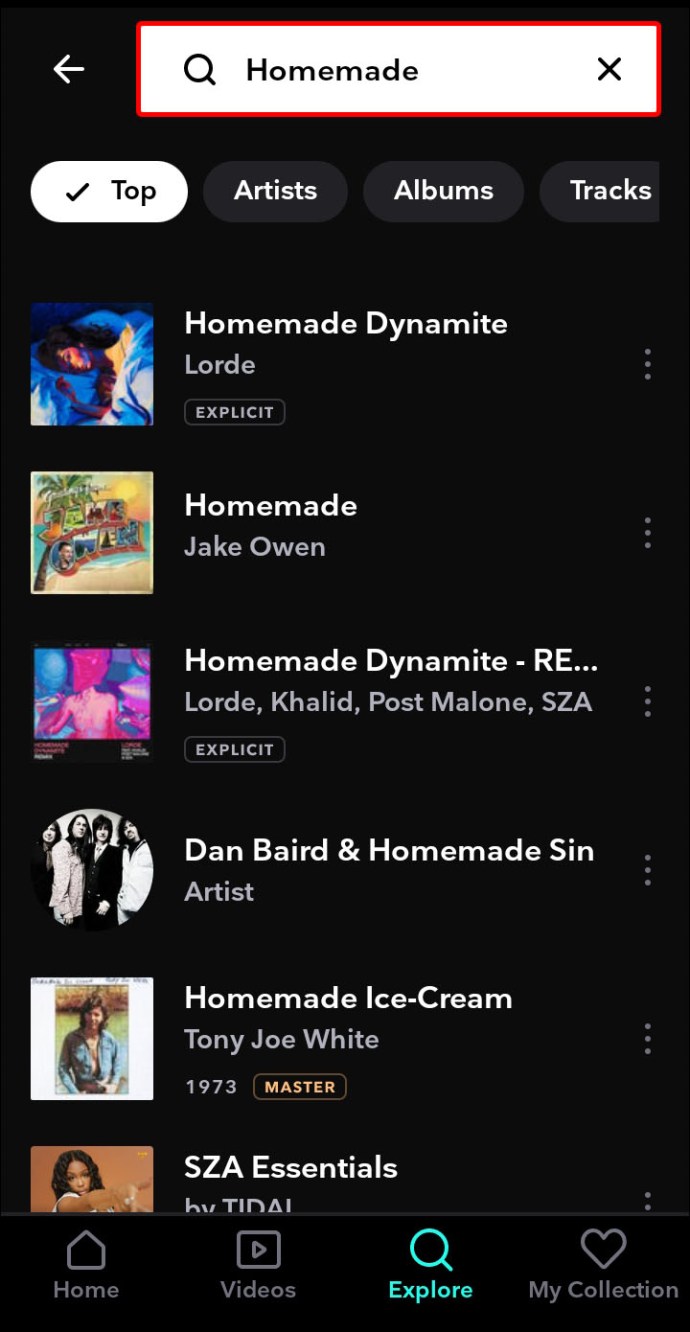
- Tik op de drie stippen ernaast.
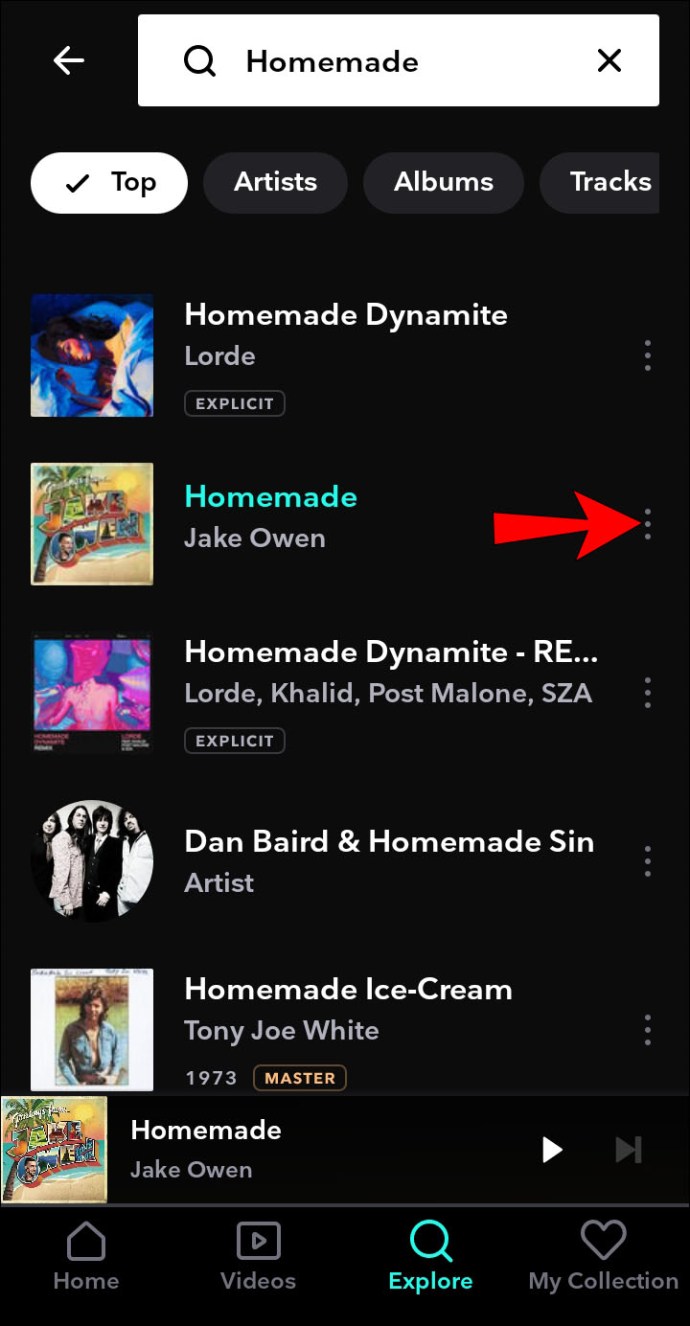
- Tik op 'Ga naar trackradio'.
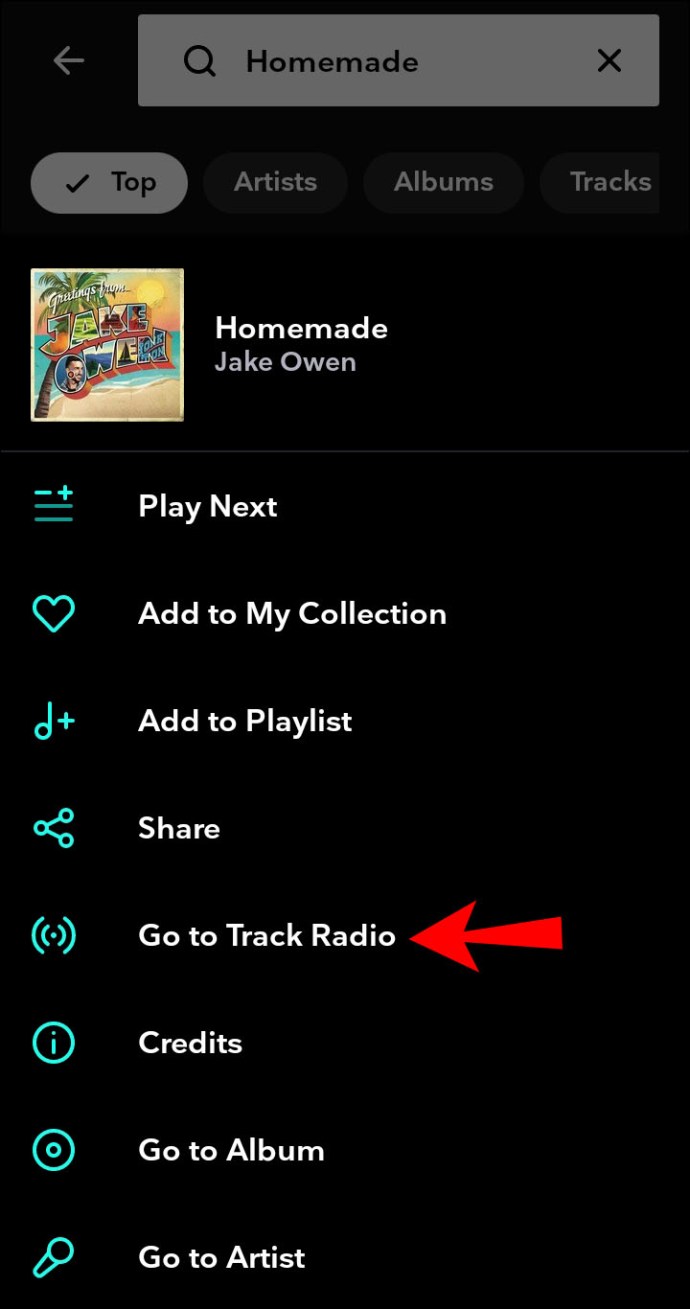
- Tik op de drie stippen naast de track. Het zou bovenaan de lijst moeten staan.
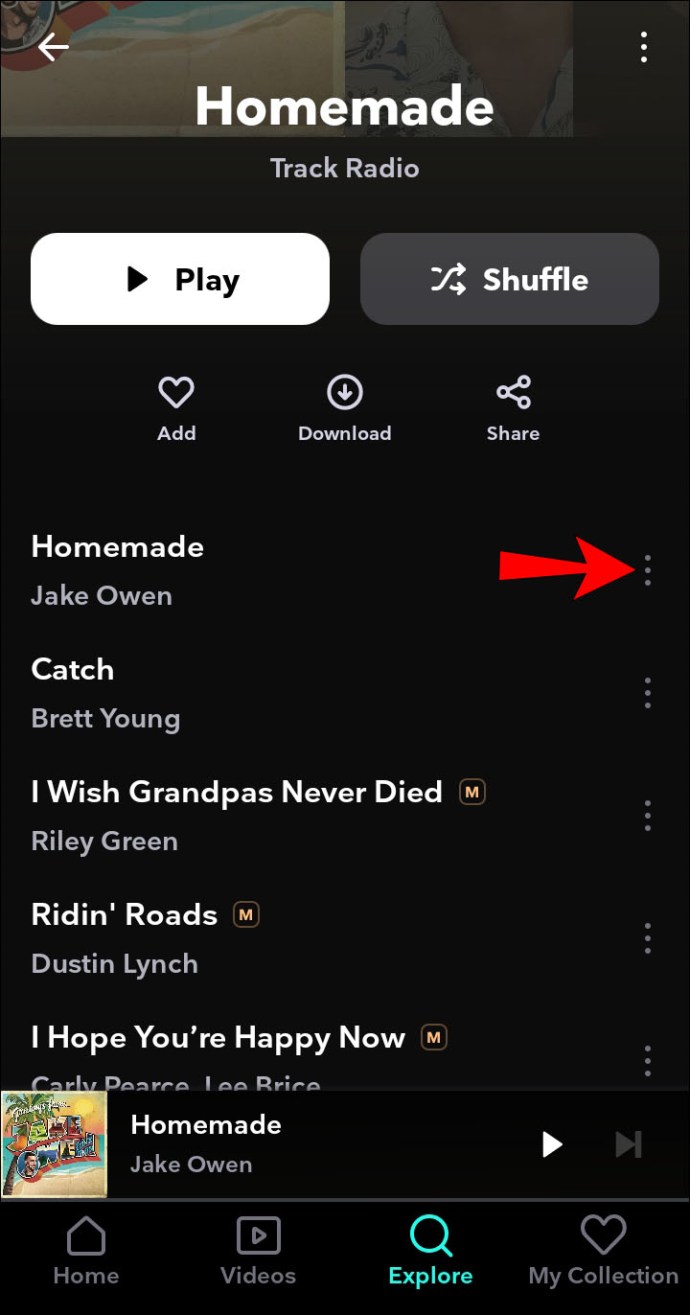
- Scroll naar beneden en tik op 'Blokkeer track'.
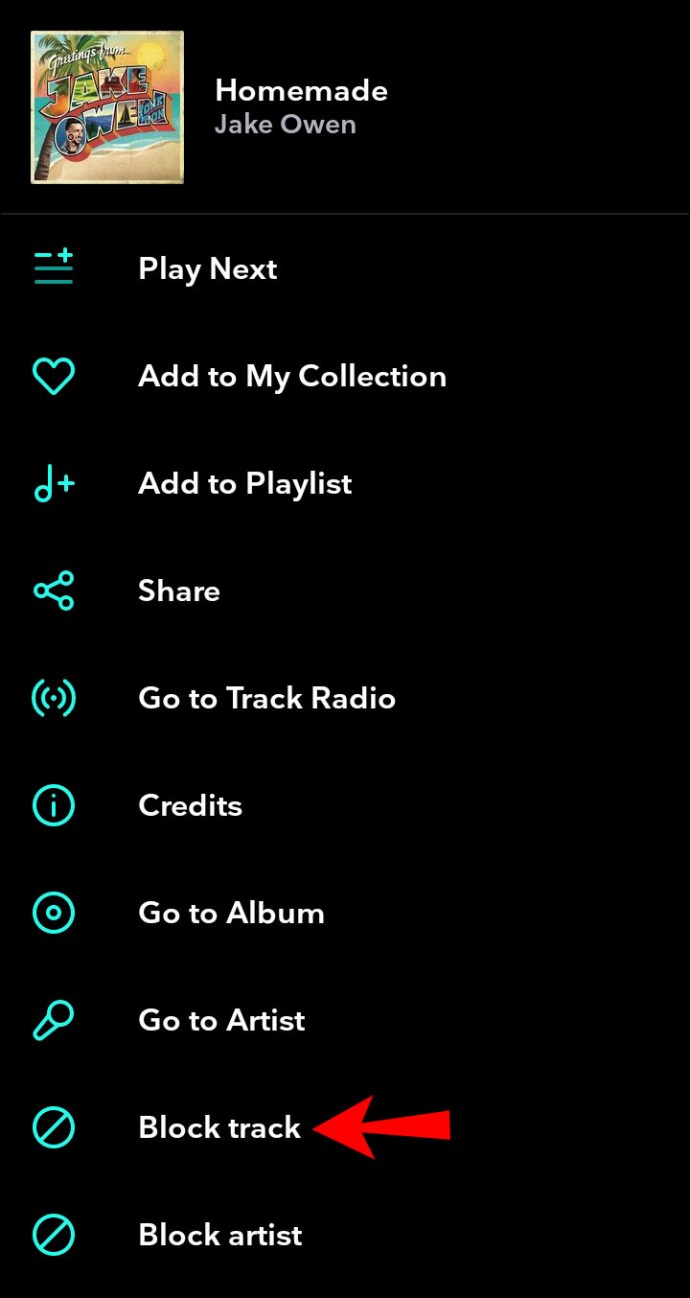
Je kunt de artiest ook blokkeren vanuit hetzelfde menu.
Hoe een track in Tidal op een pc te blokkeren
- Bezoek //listen.tidal.com/.
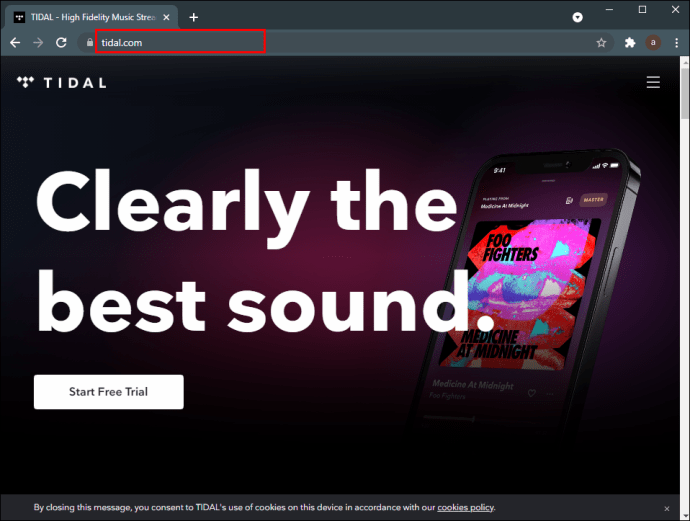
- Zoek naar het nummer dat je wilt blokkeren.
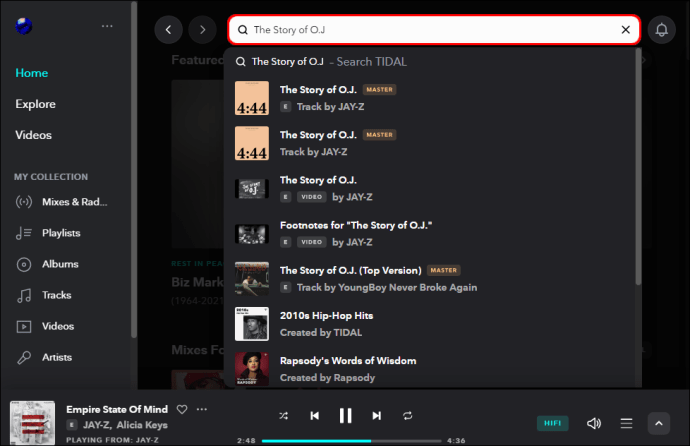
- Tik op de drie stippen ernaast.

- Tik op 'Ga naar trackradio'.
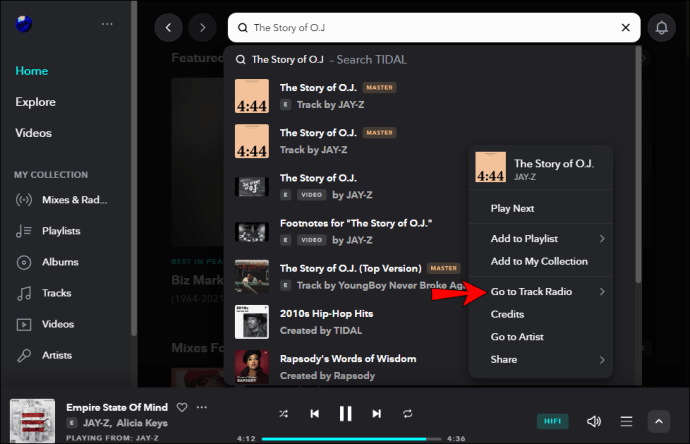
- Tik op het pictogram met een cirkel en een schuine streep eroverheen.
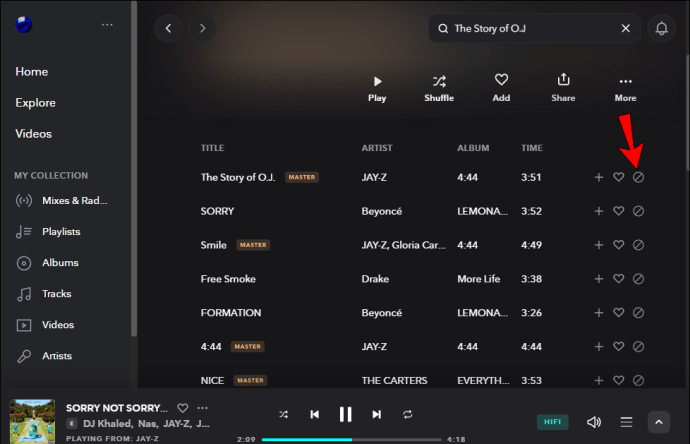
- Tik op 'Blokkeer track'.
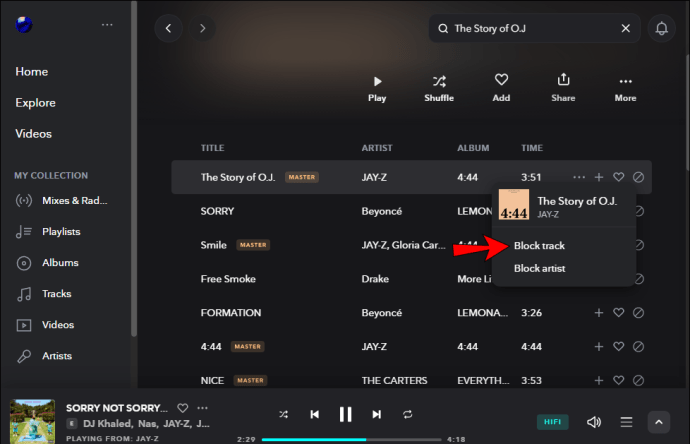
Als je per ongeluk een artiest hebt geblokkeerd of van gedachten bent veranderd, kun je de blokkering opheffen via je telefoon-app of de webplayer.
Hoe een artiest op Tidal op een Android of een iPhone te deblokkeren?
1. Open de Tidal-app.
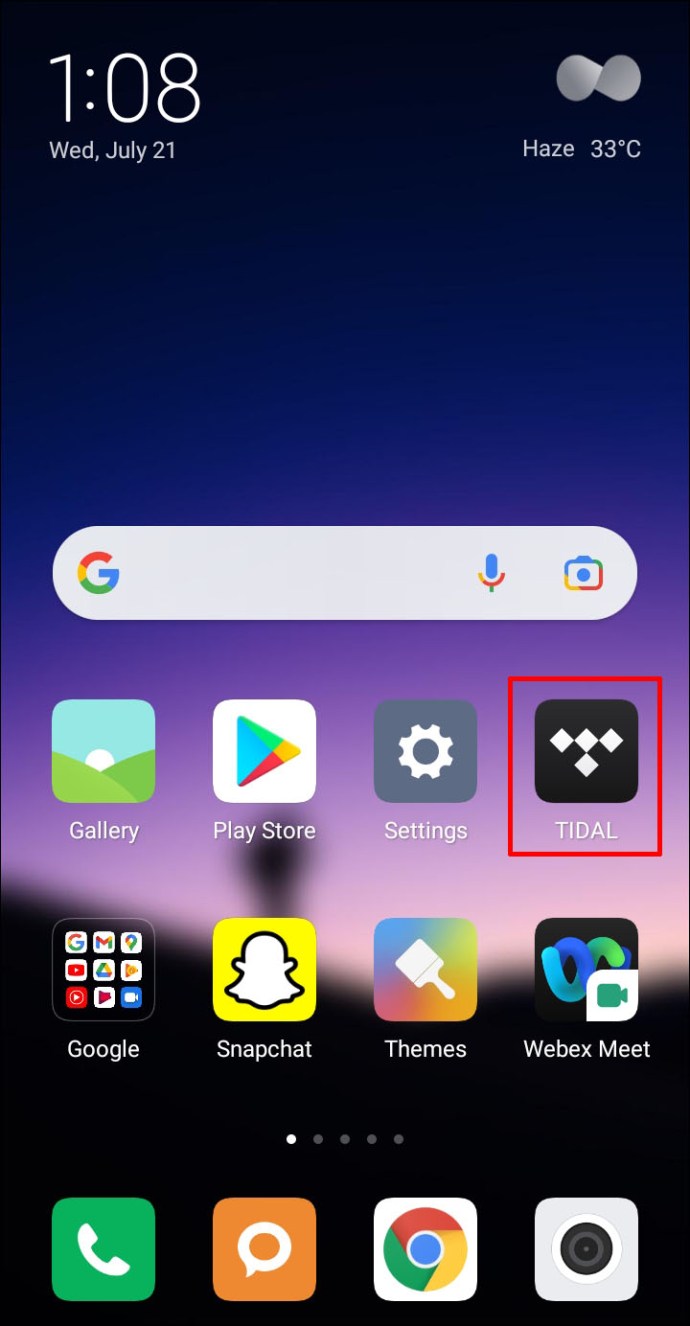
2. Tik op 'Mijn verzameling'.

3. Tik op het tandwielpictogram in de rechterbovenhoek.

4. Tik onder 'Mijn inhoud' op 'Geblokkeerd'.

5. Je ziet een lijst met geblokkeerde artiesten. Tik op "Deblokkeren" naast degene die je wilt deblokkeren.

Hoe een artiest op Tidal op een pc te deblokkeren?
1. Bezoek //listen.tidal.com/.
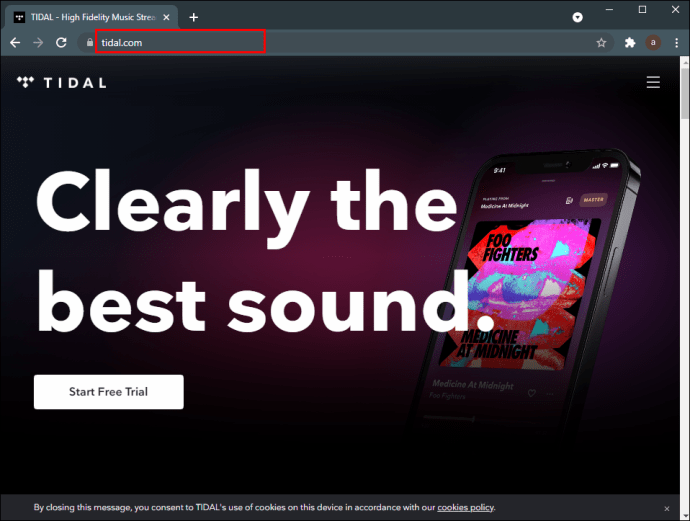
2. Tik op de drie stippen in de linkerbovenhoek.

3. Tik op 'Instellingen'.

4. Ga naar het tabblad "Streaming".

5. Tik onder 'Mijn inhoud' op 'Geblokkeerd'.

6. Ga naar het tabblad "Artiesten".

7. Tik op "Deblokkeren" naast de artiest die je wilt deblokkeren.

Berijd de vloedgolf
Als je een uitstekende geluidskwaliteit en toegang tot miljoenen nummers wilt, inclusief exclusieve content, dan is Tidal een uitstekende keuze. Naast vele handige functies kun je met Tidal artiesten en nummers die je niet leuk vindt dempen. Behalve dat je leert hoe je artiesten in Tidal kunt blokkeren, heb je hopelijk net zo genoten van het leren over de verschillende opties die Tidal te bieden heeft.
Wat is jouw favoriete streamingdienst? Heb je ooit Tidal gebruikt? Vertel het ons in de commentaarsectie hieronder.